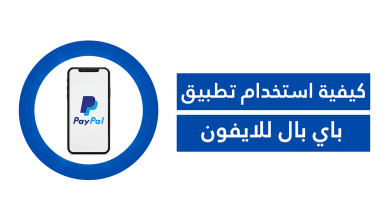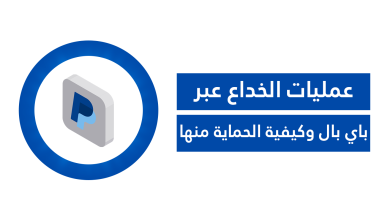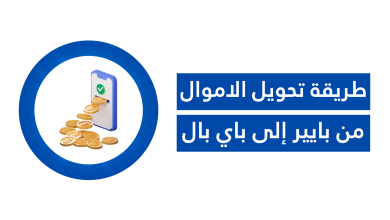كيفية اغلاق وحذف حساب باي بال

كيفية اغلاق وحذف حساب باي بال هي عملية بسيطة للغاية يترتب عليها بعض الأمور قبل إتمامها، لذا سنتعرّف في هذا المقال على خطوات إغلاق وحذف حسابك على Paypal مع الإجراءات التي عليكَ إنهائها قبل حذف الحساب نهائيًا.
مع العلم أن عملية حذف حساب باي بال هي عملية قطعية لا يمكن التراجع عنها عند إتمامها حتى آخر خطوة، كما لا تسمح باي بال بإيقاف الحساب بشكل مؤقت، مع ضمان تسوية أيّ مبالغ مالية في حسابك قبل حذفه مثل سحب رصيدك المودع في الحساب أو دفع المبالغ المترتبة عليك إلى باي بال عند وجودها مثل عمولة باي بال أو غير ذلك. كما تتطلب حسابات باي بال التجارية إدخال كامل المعلومات اللازمة كي تتمكن من حذف حسابك على Paypal.
ويتم حذف الحساب بشكل نهائي بحيث لا يمكنك استرجاع الحساب ولا بأيّ طريقة وإنما انشاء حساب باي بال جديد تمامًا حتى ولو كنت تستخدم نفس البريد الإلكتروني الذي سبق وفاعلت عليه حسابك السابق.
خطوات اغلاق وحذف حساب باي بال
إليكَ كيفية مسح حساب باي بال بخطوات سهلة وبسيطة:
- انتقل إلى حسابك على باي بال وقم بتسجيل الدخول إليه.
- اضغط على علامة الترس في صفحة حسابك الرئيسية ومن ثمّ إعدادات الحساب.
- اضغط على خيارات الحساب (Account Preferences).
- انزل إلى أسفل الصفحة وستجد خيار إغلاق الحساب، اضغط عليه.
- اختر سبب إغلاقك حساب باي بال.
- اضغط على استمرار.
ملحوظــــــــــة: حمّل سجل نشاط حساب الذي ترغب بحذفه على باي بال قبل حذف الحساب تمامًا، وذلك لأنك قد تحتاجه في التواصل مع خدمة العملاء فيما بعد باتباع الخطوات التالية:
- انتقل إلى حسابك على باي بال.
- اضغط على كلمة تقارير (Reports) في الشريط العلوي من صفحة الحساب الرئيسية.
- اختر تحميل سجل النشاطات من القائمة المنسدلة في أقصى يمين الشاشة.
- حدد البيانات التي ترغب في تحميلها، ومدة العمليات المالية، وصيغة الملف الذي ستحفظ عليه البيانات.
- سيصلك سجل النشاطات في رسالة على بريدك الإلكتروني الذي أنشأت عليه حسابك على باي بال.
تعرّفنا في هذا المقال على كيفية اغلاق وحذف حساب باي بال للأبد من الألف إلى الياء مع مراعاة بعض النقاط قبل إتمام عملية الحذف وما يترتب على حذف الحساب أصلًا.